薪酬管理实训课.docx
《薪酬管理实训课.docx》由会员分享,可在线阅读,更多相关《薪酬管理实训课.docx(13页珍藏版)》请在冰豆网上搜索。
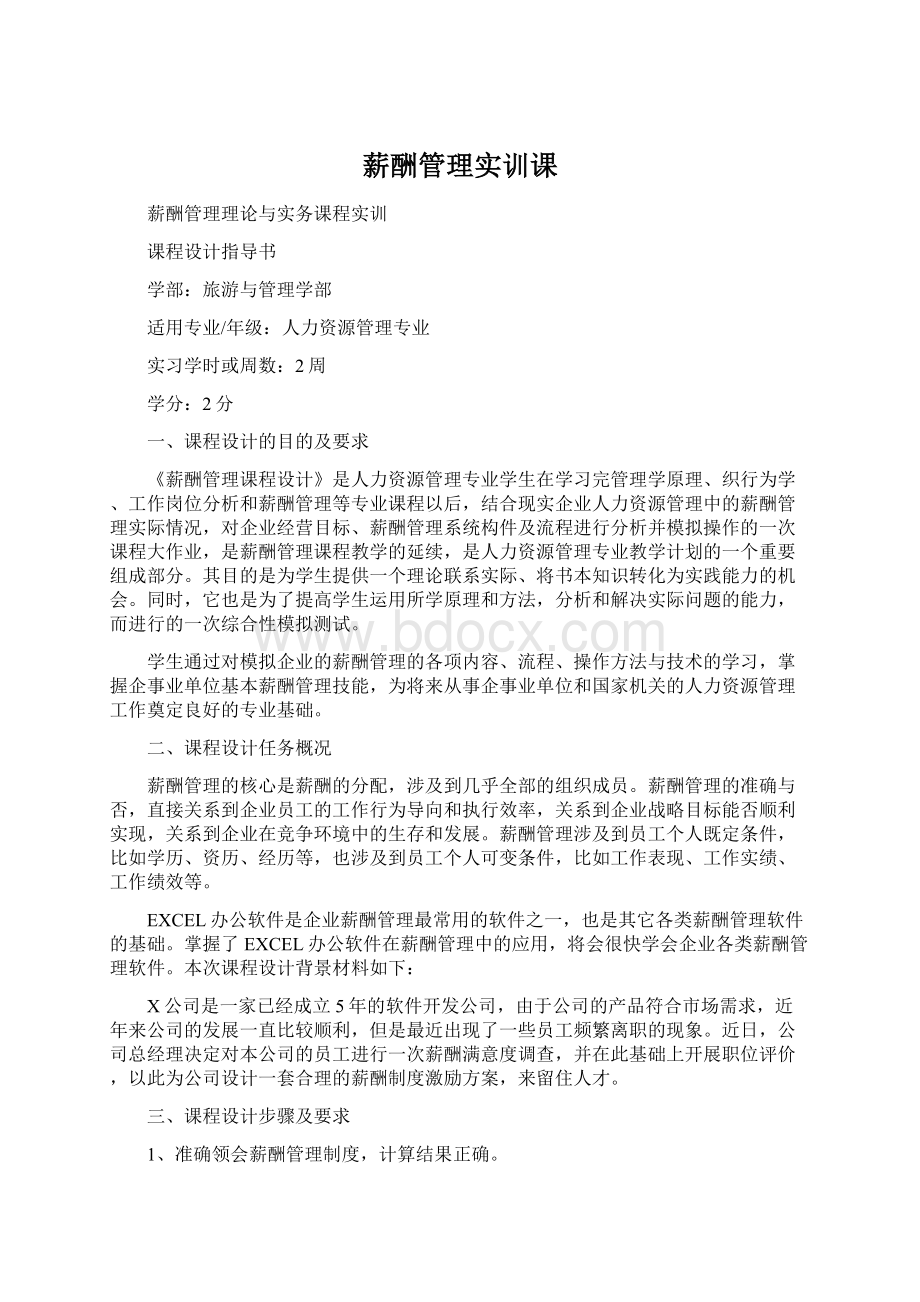
薪酬管理实训课
薪酬管理理论与实务课程实训
课程设计指导书
学部:
旅游与管理学部
适用专业/年级:
人力资源管理专业
实习学时或周数:
2周
学分:
2分
一、课程设计的目的及要求
《薪酬管理课程设计》是人力资源管理专业学生在学习完管理学原理、织行为学、工作岗位分析和薪酬管理等专业课程以后,结合现实企业人力资源管理中的薪酬管理实际情况,对企业经营目标、薪酬管理系统构件及流程进行分析并模拟操作的一次课程大作业,是薪酬管理课程教学的延续,是人力资源管理专业教学计划的一个重要组成部分。
其目的是为学生提供一个理论联系实际、将书本知识转化为实践能力的机会。
同时,它也是为了提高学生运用所学原理和方法,分析和解决实际问题的能力,而进行的一次综合性模拟测试。
学生通过对模拟企业的薪酬管理的各项内容、流程、操作方法与技术的学习,掌握企事业单位基本薪酬管理技能,为将来从事企事业单位和国家机关的人力资源管理工作奠定良好的专业基础。
二、课程设计任务概况
薪酬管理的核心是薪酬的分配,涉及到几乎全部的组织成员。
薪酬管理的准确与否,直接关系到企业员工的工作行为导向和执行效率,关系到企业战略目标能否顺利实现,关系到企业在竞争环境中的生存和发展。
薪酬管理涉及到员工个人既定条件,比如学历、资历、经历等,也涉及到员工个人可变条件,比如工作表现、工作实绩、工作绩效等。
EXCEL办公软件是企业薪酬管理最常用的软件之一,也是其它各类薪酬管理软件的基础。
掌握了EXCEL办公软件在薪酬管理中的应用,将会很快学会企业各类薪酬管理软件。
本次课程设计背景材料如下:
X公司是一家已经成立5年的软件开发公司,由于公司的产品符合市场需求,近年来公司的发展一直比较顺利,但是最近出现了一些员工频繁离职的现象。
近日,公司总经理决定对本公司的员工进行一次薪酬满意度调查,并在此基础上开展职位评价,以此为公司设计一套合理的薪酬制度激励方案,来留住人才。
三、课程设计步骤及要求
1、准确领会薪酬管理制度,计算结果正确。
2、完成并上交设计报告,内容包括:
(1)薪酬观的选择与薪酬制度模式的选择
(2)职位分析与职位评价(附职位说明书)
(3)薪酬调查(附员工薪酬满意度调查问卷)
(4)薪酬水平与结构的定位
(5)薪酬总额的测算
(6)薪酬方案的调试与运行
3、形成规范的薪酬制度文本
4、课程设计期间,学生要遵守学校有关组织纪律,严格按照进度安排完成课程设计任务。
四、课程设计进度安排
本次课程设计总时间为二周,具体安排如下:
序号
内容
所用时间
1
EXCEL公式的运用,主要包括SUM、IF、TODAY()、SOUND(UP\DOWN)、VLOOKUP等常用函数。
2天
2
上网搜集企事业单位、公司薪酬制度方案设计的样本,确定薪酬制度设计的思路和模式,进行职位分析、评价,设计薪酬满意度调查方案。
(形成职位说明书和薪酬满意度调查问卷)
3天
3
薪酬水平与结构的定位
1天
4
进行薪酬总额预算,按照既定条件与要求,完成工资表(薄)、奖金表(薄)的制表与数据计算工作。
1天
5
薪酬方案的调试与运行,形成薪酬制度文本
2天
6
整理附件,完成课程设计报告
1天
合计
2周
五、成绩考核内容和考核办法
本课程是一门综合人力资源管理实训课程,更注重实践环节的体验与训练。
因此,课程的成绩也以综合评定的方式评价。
分数的构成主要包括以下三部分:
制作工资表
占总成绩的20%,主要考察能否熟练运用EXCEL表格制作工资表工资条。
2.薪酬制度设计
占总成绩的60%,主要检验是否能够与实际相结合,熟练设计企业薪酬体系。
3.平时成绩
占总成绩的20%,主要为考勤和学习态度。
附例:
EXCEL与工资管理
一、构建基本表格
(一)员工信息表
1.框架
(1)设置工作表:
“Sheet1”更名为“员工信息表”→【行高】20
(2)设置标题:
A1输入“员工信息表”→合并A1:
K1→设置标题文本格式,加粗、双下划线
(3)设置单元格格式:
选择A2:
K25→【对齐】【水平对齐】【居中】→选择【边框】中的【外边框】与【内部】
2.输入基础数据
(1)导入数据:
将“表一”信息导入EXCEL工作表;
(2)格式设置:
A3:
A25区域设置为【文本】格式→G3:
J25区域设置为【会计专用】格式;
(3)数据有效性设置:
对【所属部门】、【职务】所在列进行“数据有效性设置”。
表1:
员工信息表
工牌号
姓名
所属
部门
职务
入职时间
工作年限
基本工资
职位工资
工龄工资
合计
备注
001
于杰
财务部
经理
2005/1/1
002
黄俊毅
办公室
主管
2004/12/1
003
杨辉
销售部
经理
2006/2/1
004
贺军
研发部
职员
2005/3/1
005
刘梅
人事部
经理
2004/6/1
006
吴珂
办公室
经理
2004/3/9
007
胡霞
销售部
主管
2008/4/2
008
胡霞
研发部
职员
2009/4/3
009
卢健
人事部
职员
2010/3/1
010
李子华
财务部
主管
2005/4/3
011
向羽
办公室
职员
2008/7/3
012
张一民
销售部
职员
2008/5/6
013
吕雯
研发部
经理
2004/8/9
014
王雨辰
人事部
职员
2005/8/9
015
李可
办公室
职员
2006/4/6
016
于发
销售部
总监
2006/3/9
017
袁子江
研发部
职员
2009/5/9
018
聂涵
销售部
职员
2009/4/1
019
付羽娟
研发部
职员
2008/12/5
020
李晖
人事部
职员
2007/4/5
021
宋一平
办公室
职员
2006/9/10
022
谭博文
销售部
职员
2008/11/3
023
雷林
研发部
职员
2009/12/9
3.计算工资额
(1)工作年限:
F3输入”=FLOOR(DAYS360(E3,TODAY())/365,1)”,对F列其他单元格进行复制即可。
其中,DAYS360(E3,TODAY())表示从入职日至今天的“总天数”,“总天数”/365为“年数”,FLOOR函数的目的是对“年数”进行四舍五入。
(2)基本工资
因“所属部门”不同,其“基本工资”会有所差异,具体规定如下:
表2:
基本工资一览表
所属部门
财务部
人事部
研发部
办公室
销售部
基本工资(元)
1300
1200
1500
1100
800
G3输入公式“=IF(C3="财务部",1300,IF(C3="人事部",1200,IF(C3="研发部",1500,IF(C3="办公室",1100,800))))”,其他单元格进行复制即可。
(3)职位工资
因“职务”不同,其“职位工资”会有所差异,具体规定如下:
表3:
职务工资一览表
职务
总监
经理
主管
职员
职务工资(元)
3000
1500
1000
800
(4)工龄工资
工龄工资依据员工的工作年限计算的,本例题规定,如果员工工作年限小于等于2年的,工龄工资为“工作年限”*50,如果员工工作年限大于等于3年的,工龄工资为“工作年限”*100。
I3输入”=IF(F3<=2,F3*50,IF(F3>=3,F3*100))”;其他单元格进行复制即可。
(5)合计金额:
J3输入”=G3+H3+I3”;其他单元格进行复制即可。
4.保存工作表
【Office按钮】→【另存为】→【EXCEL工作簿】→选择保存路径和文件名
(二)考勤统计表
1.框架
(1)设置工作表:
“Sheet2”更名为“考勤统计表”→【行高】20
(2)设置标题:
A1输入“考勤统计表”→合并A1:
J1→设置标题文本格式,加粗、双下划线
(3)导入数据:
【复制】“员工信息表”的基础数据“工牌号”、“姓名”、“所属部门”、“职务”等→输入列标题“工资总额”、“事假”、“病假”、“早退迟到”、“应扣工资”、“备注”等→导入出勤记录。
其中,具体出勤情况如下:
表4:
出勤记录一览表
工牌号
姓名
事假
病假
早推迟到
001
于杰
0
2
0
002
黄俊毅
0
0
1
003
杨辉
1
0
0
004
贺军
3
0
0
005
刘梅
0
0
0
006
吴珂
1
0
0
007
胡霞
0
3
0
008
胡霞
0
0
0
009
卢健
3
6
0
010
李子华
0
1
3
011
向羽
1
0
1
012
张一民
1
0
0
013
吕雯
2
2
0
014
王雨辰
0
0
0
015
李可
0
1
1
016
于发
4
1
0
017
袁子江
2
0
0
018
聂涵
1
0
2
019
付羽娟
0
3
0
020
李晖
1
1
0
021
宋一平
0
0
0
022
谭博文
2
0
0
023
雷林
1
0
0
(4)设置单元格格式:
【居中】、【所有框线】
2.计算应扣额
(1)引用基本工资总额
因为计算应扣额需依据《员工信息表》中的“工资总额”,所以要用VLOOKUP函数进行引用。
①更改“工牌号”格式为【数字】格式
②输入VLOOKUP函数
单元格E3输入”=VLOOKUP(A3,员工信息表!
A2:
K25,10)”。
③计算应扣工资
本例规定,事假扣除当天工资;病假扣除当天工资的1/2。
迟到早退次数为1次,扣50元/次,迟到早退次数超过1次时,扣200元/次。
I3输入”=(E3/22*F3)+(E3/22/2*G3)+IF(H3=1,H3*50,IF(H3>1,H3*200))”
(三)业绩统计表
业绩统计表用于统计员工销售业绩的表格。
本例对员工销售业绩的奖励办法是:
销售额小于等于50000元,按实际销售额的5%奖励;销售额大于50000元,按实际销售额的10%奖励。
1.框架
(1)设置工作表:
“Sheet3”更名为“业绩统计表”→【行高】20
(2)设置标题:
A1输入“业绩统计表”→合并单元格→设置标题文本格式,加粗、双下划线
(3)导入数据:
【复制】“员工信息表”的基础数据“工牌号”、“姓名”、“所属部门”、“职务”等→输入列标题“业绩额”、“业绩奖金”、“备注”等→导入业绩额。
其中,具体业绩额如下:
表5:
销售业绩一览表
工牌号
姓名
所属部门
职务
业绩额
业绩奖金
001
于杰
财务部
经理
0
0
002
黄俊毅
办公室
主管
0
0
003
杨辉
销售部
经理
30000
1500
004
贺军
研发部
职员
10000
500
005
刘梅
人事部
经理
0
0
006
吴珂
办公室
经理
0
0
007
胡霞
销售部
主管
80000
8000
008
胡霞
研发部
职员
10000
500
009
卢健
人事部
职员
0
0
010
李子华
财务部
主管
0
011
向羽
办公室
职员
0
0
012
张一民
销售部
职员
60000
6000
013
吕雯
研发部
经理
30000
1500
014
王雨辰
人事部
职员
0
0
015
李可
办公室
职员
0
0
016
于发
销售部
总监
100000
10000
017
袁子江
研发部
职员
10000
500
018
聂涵
销售部
职员
50000
2500
019
付羽娟
研发部
职员
10000
500
020
李晖
人事部
职员
0
0
021
宋一平
办公室
职员
0
0
022
谭博文
销售部
职员
89000
8900
023
雷林
研发部
职员
10000
500
(4)设置单元格格式:
【居中】、【所有框线】
2.计算业绩奖金
F3输入”=IF(E3<=50000,E3*,E3*”,其他单元格进行复制即可。
(四)应扣应缴统计表
应扣应缴统计表是用于统计员工养老保险、医疗保险、失业保险、住房公积金等应扣工资的表格。
根据社会保险和住房公积金的缴纳比例,员工个人应支付工资总额的8%作为养老保险费,2%的医疗保险费,1%的失业保险费及8%的住房公积金。
1.基本信息
(1)新建工作表重命名、行高设置、对齐与边框各式等与前表要求相同。
(2)导入“员工信息表”的基础数据“工牌号”、“姓名”、“所属部门”、“职务”等→输入列标题“工资总额”、“养老保险”、“医疗保险”、“失业保险”、“住房公积金”“合计”等。
注:
工资总额要用VLOOKUP函数进行引用。
2.计算应扣额和合计
F3”=E3*”,G3”=E3*”,H3”=E3*”,I3”=E3*”,J3”=SUM(F3:
I3)”,其他行进行复制即可。
二、制作薪资表
(一)引用数据——工资总额、考勤应扣额、业绩奖金、应扣应缴
1.框架
列标题:
工牌号
姓名
所属部门
职务
工资总额
考勤应扣额
业绩奖金
应扣应缴
应付工资
扣个税
实付工资
2.引用数据
E3”=VLOOKUP(A3,员工信息表!
A2:
K25,10)”;
F3”=VLOOKUP(A3,考勤统计表!
A2:
J25,9)”;
G3”=VLOOKUP(A3,业绩统计表!
A2:
G25,6)”;
H3”=VLOOKUP(A3,应扣应缴统计表!
A2:
J25,10)”;
3.计算工资数据
(1)应付工资:
I3”=E3-F3+G3-H3”
(2)扣个税:
起征点3500元,7级超额累进税率,
表6:
税率表
全月应纳税所得额
税率
速算扣除数(元)
全月应纳税不超过1500元
3%
0
全月应纳税不超过1500元至4500元
10%
105
全月应纳税不超过4500元至9000元
20%
555
全月应纳税不超过9000元至35000元
25%
1005
全月应纳税不超过35000元至55000元
30%
2755
全月应纳税不超过55000元至80000元
35%
5505
全月应纳税超过80000元
45%
13505
J3”=IF(I3>3500,VLOOKUP((I3-3500),$M$2:
$P$11,3)*(I3-3500),0)-IF(I3>3500,VLOOKUP((I3-3500),$M$2:
$P$11,4))”
(3)实付工资:
K3”=I3-J3”
4.工资条——用VLOOKUP自动生成
(1)框架
标题、列标题、格式等
(2)用VLOOKUP函数引用数据
表七:
工资条
工牌号
姓名
所属
部门
职务
工资
总额
考勤应扣额
业绩奖金
应扣应缴
应付
工资
扣
个税
实付工资
001
于杰
财务部
经理
2900
3300
551
2900
(3)打印
(纸张方向)【页面布局】→【页面设置】→【页面】→【方向】“横向”
(页边距)【页面布局】→【页面设置】→【页边距】(设置打印区域)【页面布局】→(打印预览)【Office按钮】→【打印】→【打印预览】(Ctrl+F2)(打印)在【打印预览】下【打印】→【打印内容】→【确认】
三、图表分析薪酬数据
(一)创建图表
1.汇总数据
(1)排序:
选【所属部门】列→【数据】→【排序和筛选】→【升序】
(2)汇总:
【分级显示】→【分类汇总】→【分类字段】“所属部门”→【选定汇总项】选择“考勤应扣额”、“应付工资”。
(3)显示汇总数据
2.创建柱形图
同时选中【所属部门】和【考勤应扣额】两列→【插入】→【图表】→【折线图】→【带数据标记的折线图】
3.更改图标数据
选中图表→【设计】→【数据】→【选择数据源】→【图表数据区域】→【折叠】按钮→选择【应扣应缴】
(二)美化图表
1.设置图表格式——颜色、图案、对齐方式等
(设置图表类型)【设计】→【类型】→【更改图表类型】→【分离型三维饼图】
(设置图表区域格式)右击图标区域→【设置图标区域格式】→【填充】→【渐变填充→【预设颜色】选颜色类型
2.设置图表样式
(图表布局)【设计】→【图表布局】→【其他】选择一种
【作业和要求】
1.按照本讲义要求,编制完成“员工信息表”、“考勤统计表”、“业绩统计表”、“应扣应缴统计表”、“薪酬表”。
2.制作“工资条”,并对其进行页面设置。
3.对“薪酬表”进行分类汇总,并按要求绘制相关图表。